Панель цветокоррекции в MAGIX VEGAS Pro 19 подверглась всесторонней переработке. Новая версия стала проще в использовании и предлагает множество улучшений, которые могут сделать ваши рабочие процессы намного эффективнее. В этом руководстве вы узнаете о новых возможностях и шаг за шагом разберетесь с функциями новой панели.
Ключевые выводы
- Упрощенная работа с инструментом цветокоррекции
- Прямая настройка цвета с немедленной обратной связью
- Улучшенная четкость цветовых кривых
- Расширенная работа с LUTs
- Гибкое разворачивание меню для лучшей настройки
Пошаговое руководство
1. начало работы с панелью цветокоррекции
Чтобы начать работу, откройте клип и активируйте панель цветокоррекции. Это можно сделать, нажав клавиши Alt + G. Сравнивая старую и новую версии, вы сразу заметите, что пользовательский интерфейс в VEGAS Pro 19 более привлекателен и функционален.
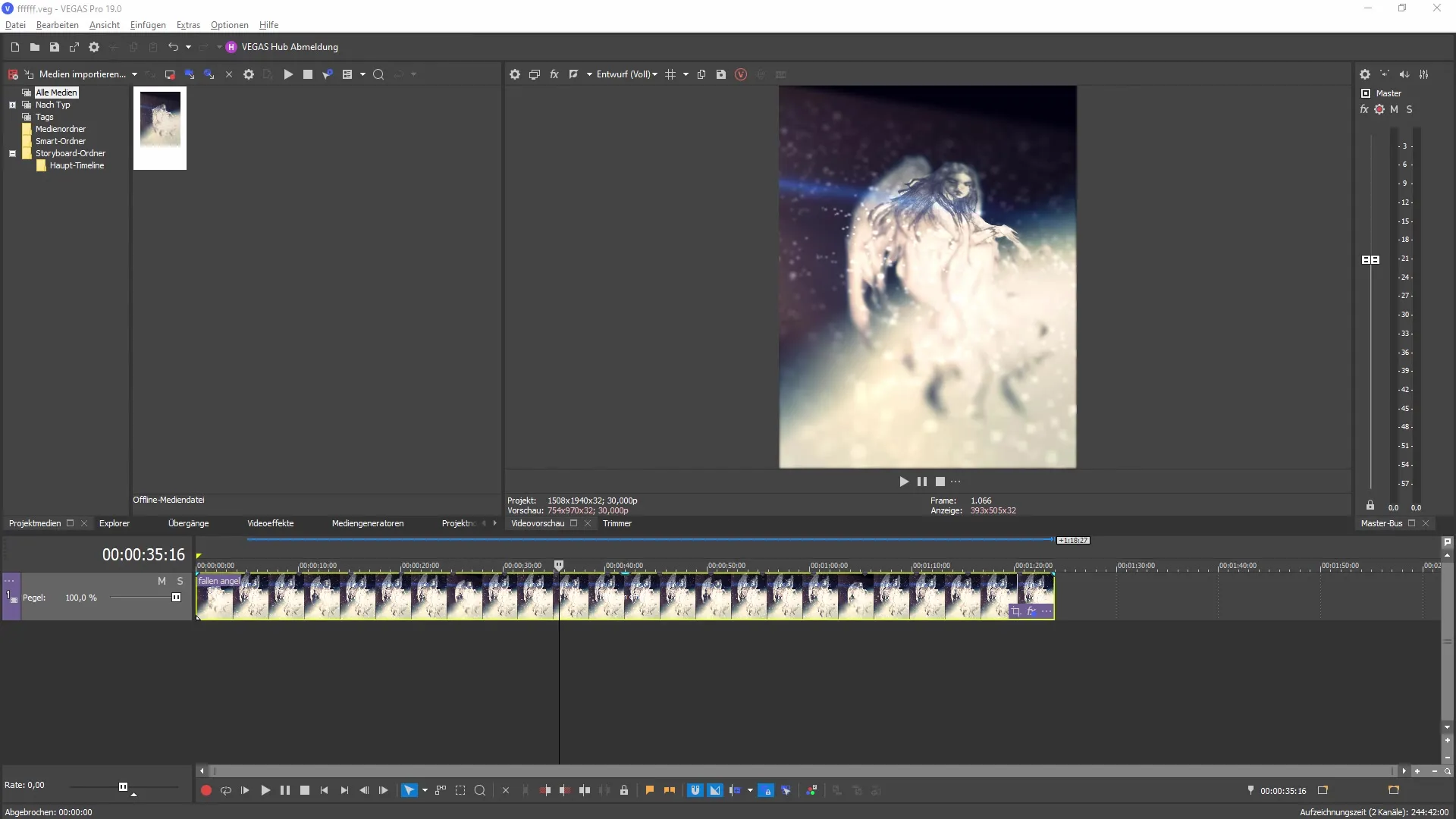
2. Изменение цвета и мгновенная обратная связь
В новой версии изменение цвета стало гораздо более интуитивным. Когда вы выбираете цвет и редактируете его, вы получаете немедленную обратную связь о влиянии ваших корректировок в виде визуализации в реальном времени.
3. детальное управление цветом
Новая панель позволяет управлять каждым цветом со 100-процентным контролем. Вы можете управлять цветами из центральной точки и видеть яркость и насыщенность цветов непосредственно на изображении.
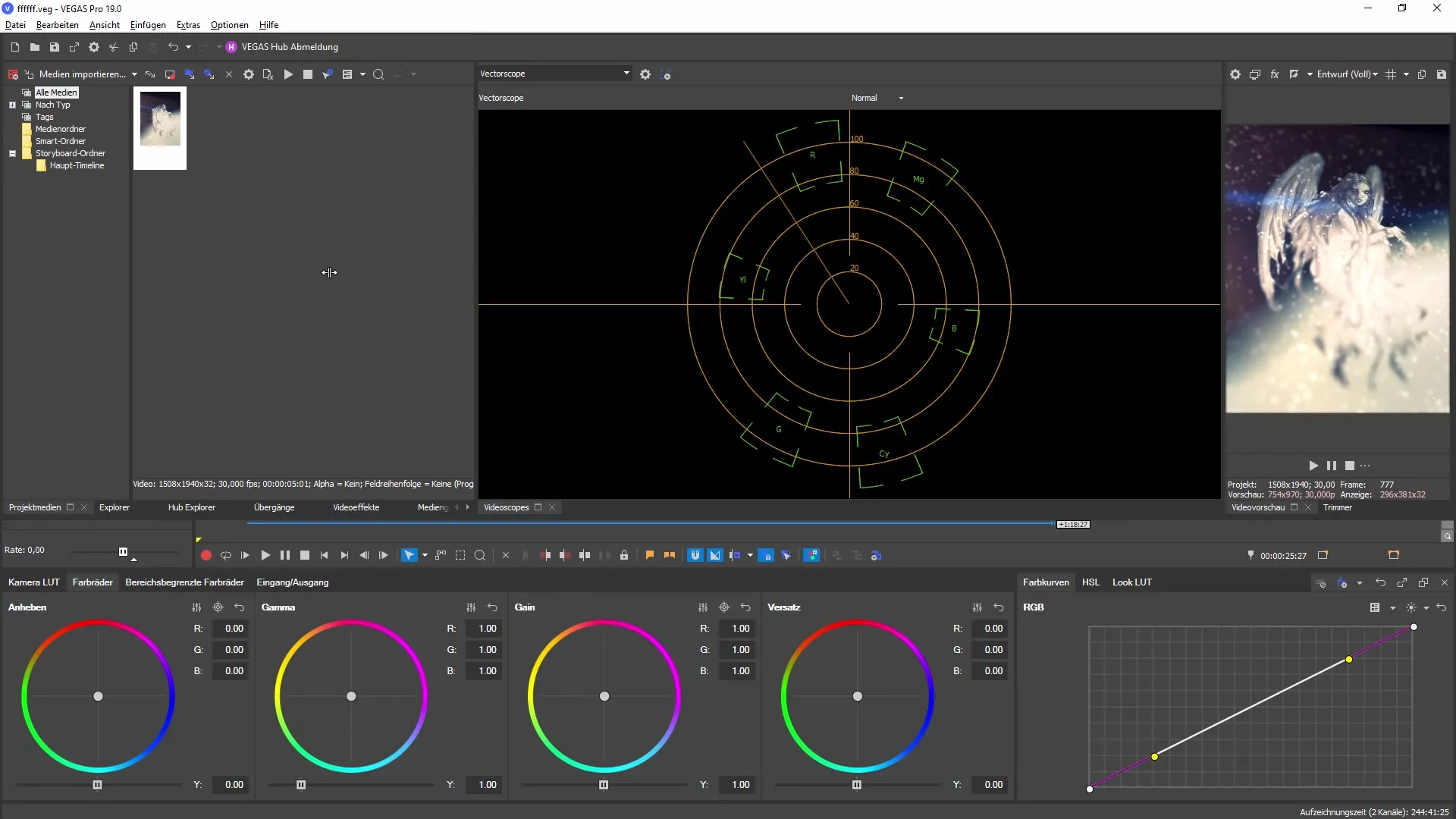
4. работа с подразделенными цветовыми кривыми
Одной из важных новых функций является возможность четко подразделять цветовые кривые. В старой версии это было сложнее, так как все цветовые области были отсортированы в одном меню. Теперь вы можете легко перемещаться между этими областями и быстро вносить коррективы.
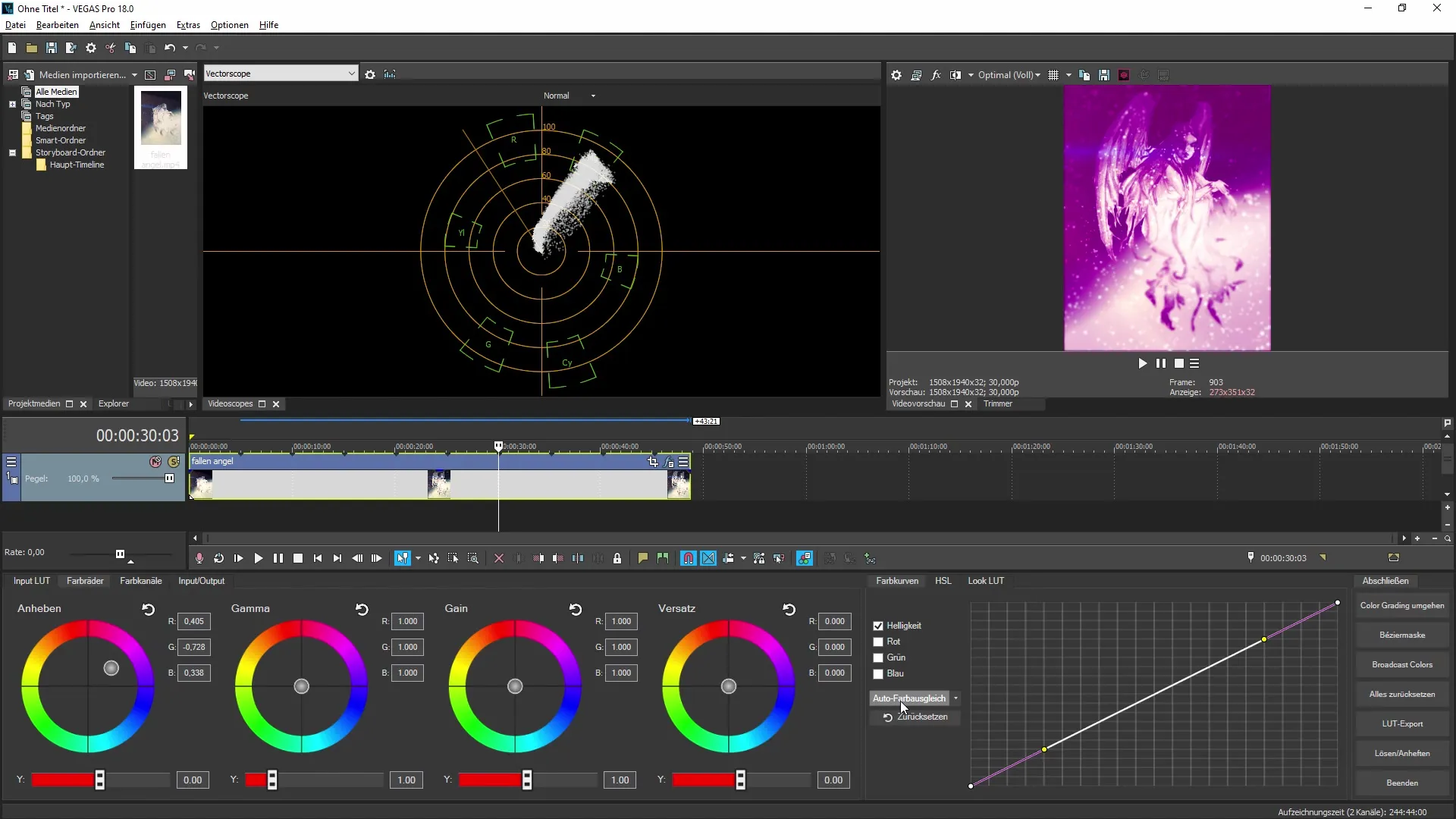
5. выбор и использование LUTs
В новой версии у вас появился удобный доступ к выбору LUTs. Щелкните по меню LUT, чтобы выбрать один из предопределенных видов или импортировать свои собственные LUT. Это повышает творческий потенциал и позволяет придать вашим проектам уникальный стиль.
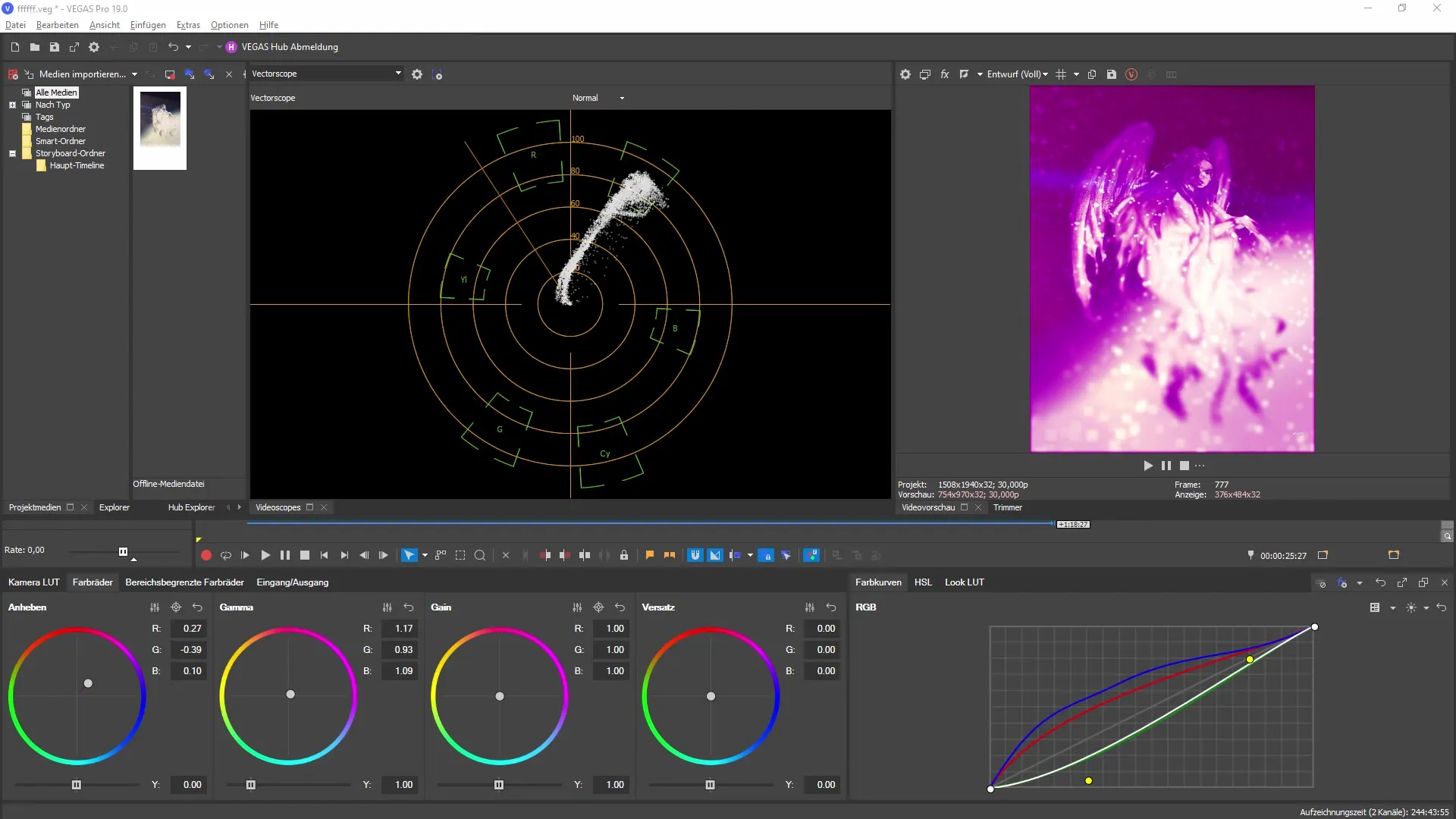
6. Эффективное использование области HSL
В новой области HSL вы можете управлять цветовой схемой с наглядным обзором. Прежнее вертикальное расположение заменено четким горизонтальным отображением, что делает редактирование насыщенности и яркости гораздо более эффективным.
7. Отключение меню
Еще одна изюминка новой версии - возможность разблокировать меню цветокоррекции. Это не только дает большую гибкость в работе, но и позволяет настроить панель под свои нужды.
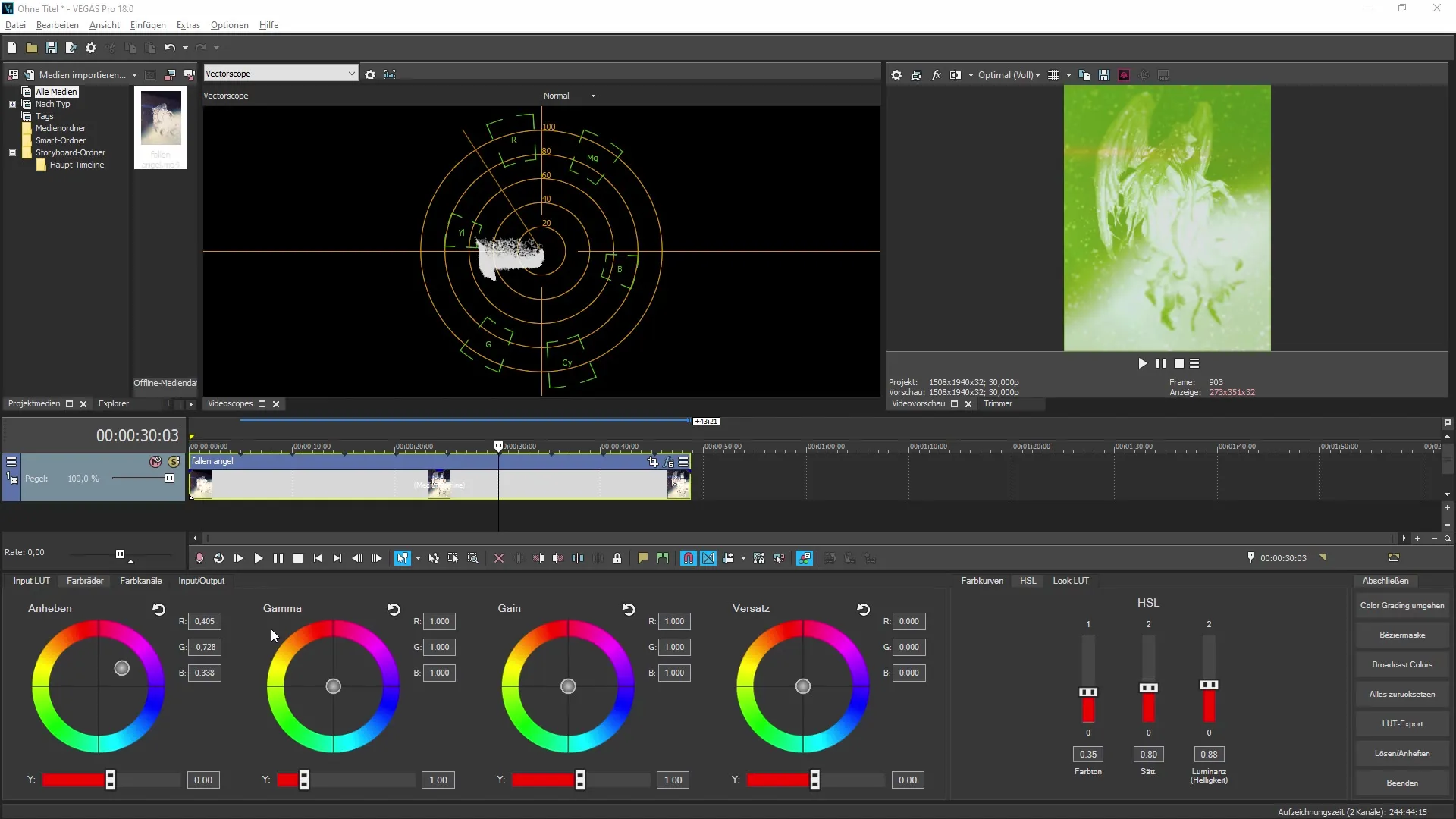
8 Экспорт LUTs
Вы также можете экспортировать свои настройки в виде LUTs. Это означает, что вы можете использовать ваши персональные цветовые решения в других программах, что открывает новые возможности для постобработки.
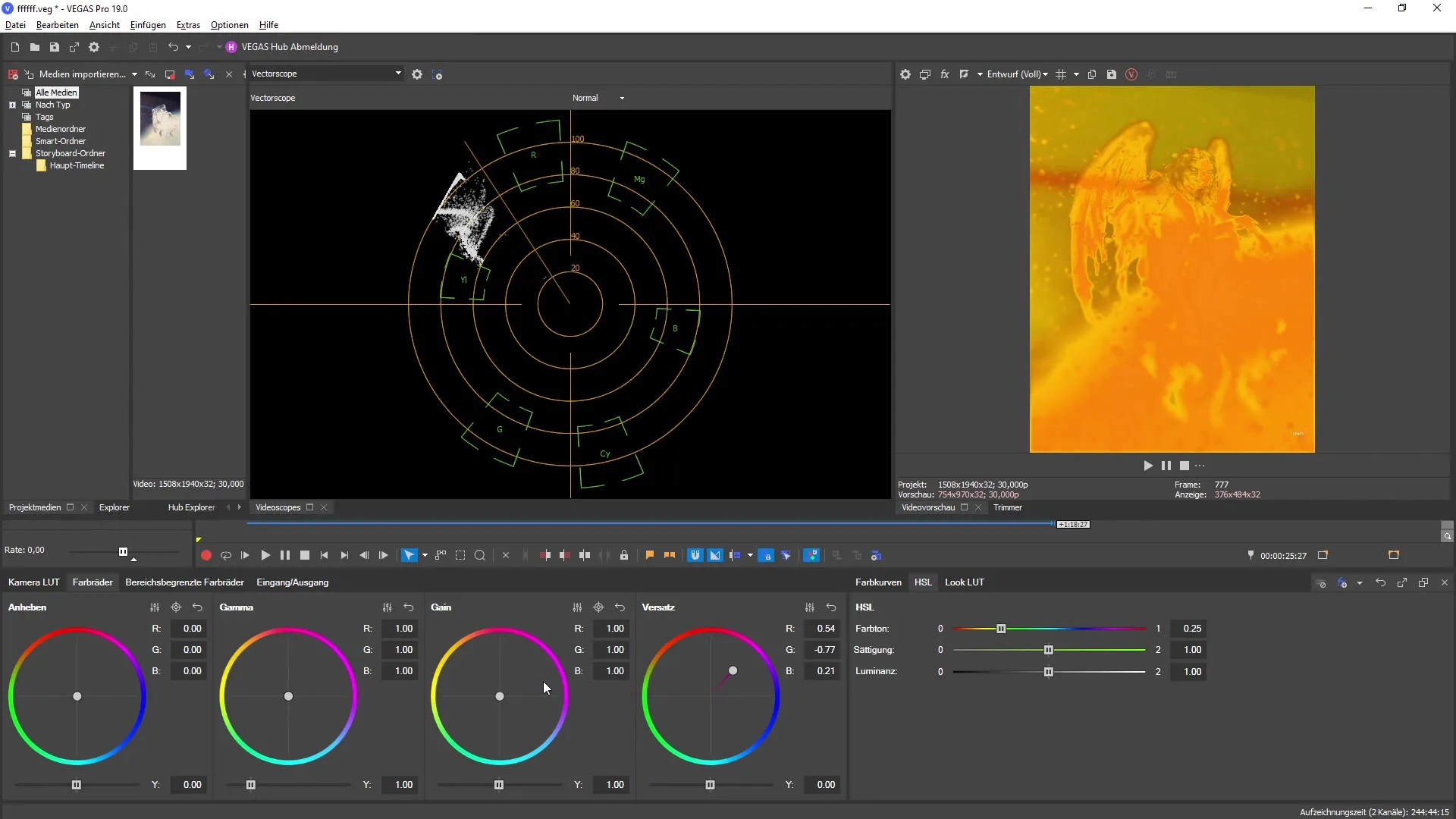
9. использование эффектов и функция сброса
В меню у вас есть возможность добавить эффекты или сбросить изменения. Это позволяет легко экспериментировать с различными видами и стилями и гарантирует, что вы в любой момент сможете вернуться к предыдущему состоянию.

10. завершение работы и восстановление настроек
Наконец, закройте меню с помощью Alt + G. Ваши настройки сохранятся, и вы сможете продолжить и редактировать свои проекты в любое время.
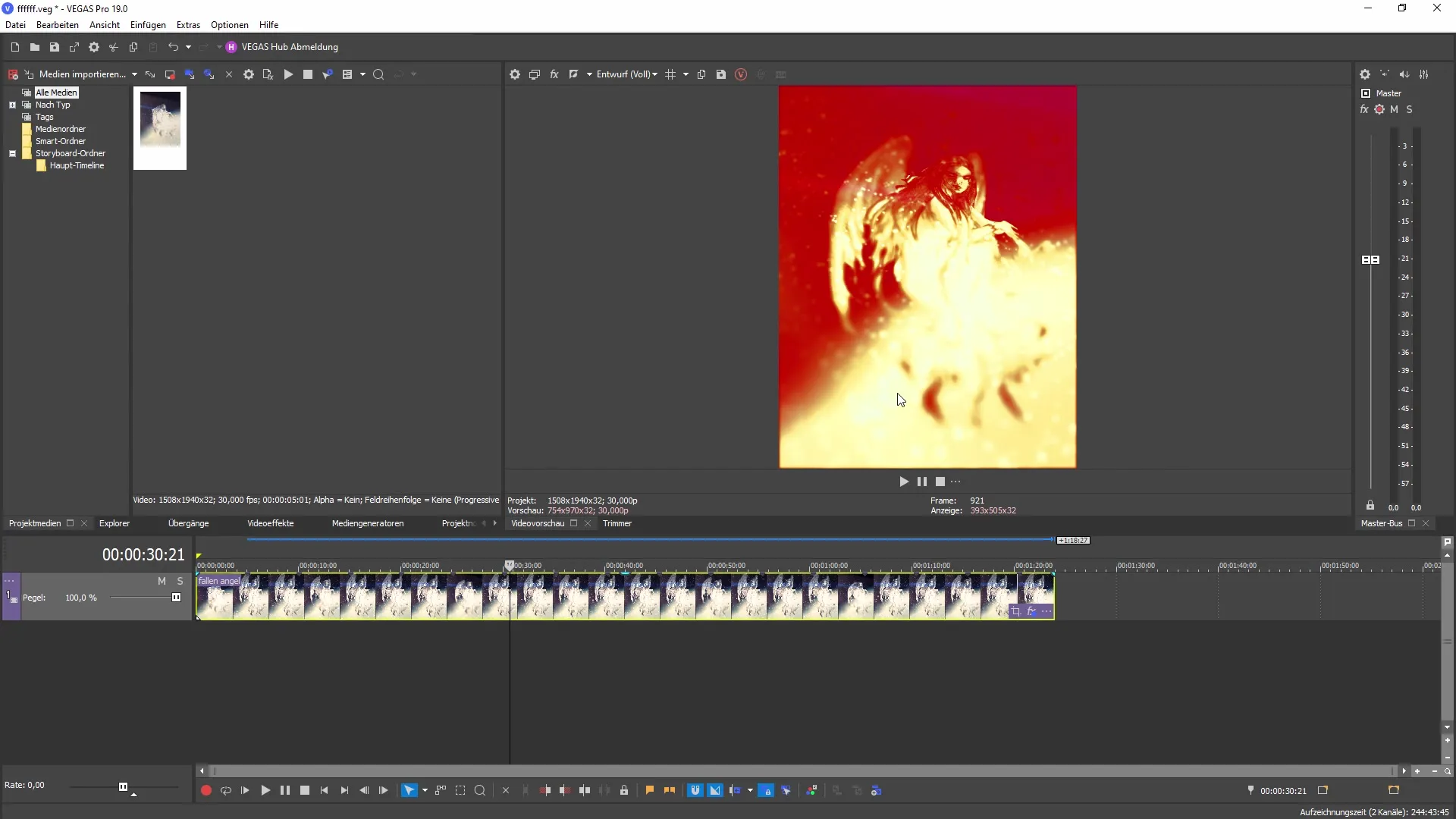
Резюме
Новая панель цветокоррекции в VEGAS Pro 19 предлагает множество новых функций, которые значительно упрощают редактирование цветов. Улучшения в пользовательском интерфейсе, четкость цветовых кривых и более гибкая работа с LUTs делают это обновление незаменимым для всех, кто работает с VEGAS Pro.


